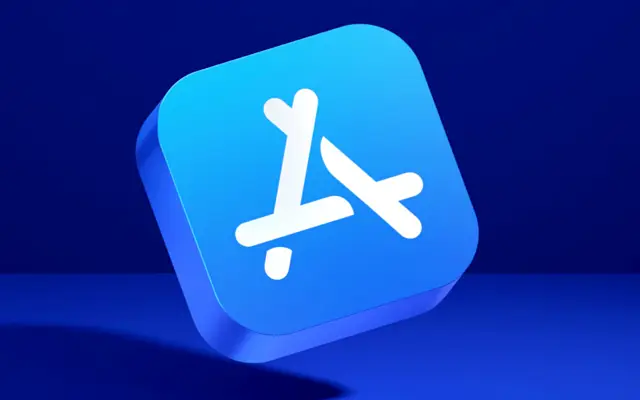Vous pouvez afficher toutes les applications installées sur votre iPhone de plusieurs manières, mais qu’en est-il des applications récemment supprimées ? Vous pouvez afficher l’application dans la section Compte > Achats de l’App Store. Vous pouvez ensuite le réinstaller ou le masquer de la liste.
Ci-dessous, nous partageons comment afficher les applications récemment supprimées sur iPhone. Continuez à faire défiler pour le savoir.
Comment trouver des applications récemment supprimées sur iPhone
La seule façon de voir les applications récemment supprimées sur votre iPhone est de regarder dans la section Acheté de l’App Store. Ici, vous pouvez trouver toutes vos applications installées ainsi que celles précédemment installées sur votre appareil. Vous pouvez télécharger à nouveau l’application ici. Il n’y a aucun moyen de trier les applications par date, vous devrez donc parcourir la liste pour trouver votre application.
Voici comment trouver des applications récemment supprimées sur votre iPhone.
- Ouvrez l’ App Store .
- Appuyez sur la photo de votre compte dans le coin supérieur droit .
- Sélectionnez Acheté .
- Appuyez sur Pas sur cet iPhone .
- Vous devriez voir une liste de toutes les anciennes applications qui ne sont pas actuellement installées.
Cette liste comprend les applications de tous les appareils avec cet identifiant Apple. Ainsi, vous pouvez voir des applications plus anciennes utilisant le même compte ou des applications plus anciennes d’autres appareils. Vous pouvez également balayer et masquer les applications de la liste, et selon notre enquête, il n’y a aucun moyen de restaurer les applications. Lorsque vous effectuez une recherche dans l’App Store, il n’y a pas d’icône de nuage à côté des applications cachées, et elles apparaissent comme toutes les autres applications que vous n’avez jamais installées auparavant.
En dehors de cela, il n’y a pas d’autre moyen de déterminer quelles applications ont été supprimées de votre iPhone.
Voici comment trouver des applications récemment supprimées sur iPhone. Nous espérons que ces informations vous ont aidé à résoudre votre problème.